كيفية تغيير وتصحيح الألوان في مقاطع الفيديو على جهاز الكمبيوتر/الآيفون/الأندرويد
تصحيح ألوان الفيديو هي الخطوة الأولى والأهم لتنقيح مقطع فيديو، ولكنها قد تشكل تحديًا لكل من المبتدئين والمحترفين. يتم تحديد لون الفيديو من خلال مجموعة متنوعة من العناصر، مثل الضوء والبيئة والكاميرا والعدسة والمزيد. لحسن الحظ، يمكنك تغيير وتحرير وتصحيح لون الفيديو بعد التصوير إذا كان لديك أداة تأثير الألوان. سيوضح هذا الدليل أفضل الطرق على كل من أجهزة الكمبيوتر والأجهزة المحمولة.
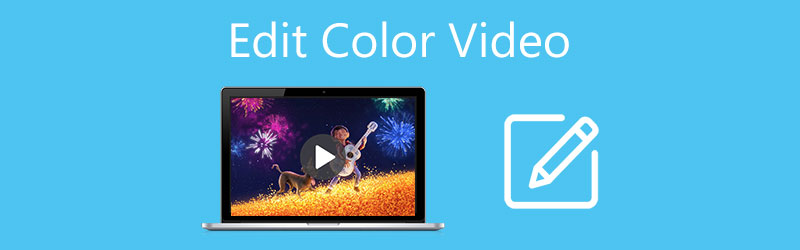
- قائمة الدليل
- الجزء 1: أسهل طريقة لتلوين مقاطع الفيديو
- الجزء 2: كيفية تغيير لون الفيديو عبر الإنترنت
- الجزء 3: كيفية تحرير الألوان في مقاطع الفيديو على نظام Mac باستخدام iMovie
- الجزء 4: كيفية تغيير لون الفيديو على iPhone/Android
- الجزء 5: الأسئلة الشائعة حول تحرير الفيديو الملون
الجزء 1: أسهل طريقة لتلوين مقاطع الفيديو
لا يمكن إنكار أن برامج تحرير الفيديو الاحترافية يمكنها تغيير لون الفيديو، لكن معظمها باهظ الثمن ويصعب إتقانها. برنامج Arkthinker Video Converter Ultimateومن ناحية أخرى، يمكّنك من القيام بذلك دون أي مهارات تقنية. بالإضافة إلى ذلك، يمكنك تنزيل التطبيق واستخدامه لتغيير لون مقاطع الفيديو مجانًا أثناء النسخة التجريبية المجانية.
- تحرير اللون في مقاطع الفيديو بنقرة واحدة.
- سطع الفيديو بسهولة.
- حماية جودة الفيديو أثناء تحريره.
- دعم مجموعة واسعة من صيغ الفيديو.
- تشمل كل من الميزات الأساسية والمتقدمة.
كيفية تغيير لون الفيديو دون فقدان الجودة
افتح مقطع فيديو
قم بتنزيل التطبيق وتثبيته لتغيير لون الفيديو، وقم بتشغيله عندما تحصل على فيديو بلون رديء. وهو متوافق مع نظامي التشغيل Windows وMac. التبديل إلى صندوق الأدوات نافذة من أعلى الشريط، ثم اختر تصحيح الألوان. انقر على يضيف ابحث عن الفيديو المستهدف في مربع حوار الملف المفتوح وافتحه.

تحرير لون الفيديو
بعد التحميل، ستظهر لك الواجهة الرئيسية وستشاهد الفيديو في إبداعي جزء. هناك أربعة خيارات تساعدك على تصحيح الألوان في الفيديو، مقابلة, التشبع, سطوع، و مسحة. يمكنك ضبط كل واحد منهم ومعاينة التأثير في ملف انتاج | جزء في الوقت الحقيقي.

تصدير الفيديو المصحح بالألوان
عندما تحصل على التأثير المطلوب، انتقل إلى انتاج | قسم. أدخل اسم الملف عن طريق الضغط على قلم أيقونة، وحدد التنسيق المناسب من القائمة المنسدلة، ثم اضغط على مجلد زر لتعيين دليل محدد لحفظ الألوان وتغيير الفيديو. وأخيراً اضغط على يصدّر زر لتأكيد التغييرات.

الجزء 2: كيفية تغيير لون الفيديو عبر الإنترنت
تعد تطبيقات تحرير فيديو الويب أسهل طريقة لتغيير الألوان في مقاطع الفيديو عبر الإنترنت، مثل Clideo وKapwing والمزيد. بالطبع، لديهم بعض الجوانب السلبية التي يجب أن تعرفها قبل تحميل الفيديو الخاص بك. أولاً، استخدامها ليس مجانيًا تمامًا. يجب عليك إزالة العلامات المائية مقابل دفع مبلغ إضافي. علاوة على ذلك، فهي تتطلب اتصالاً جيدًا بالإنترنت. بالإضافة إلى ذلك، لا تستطيع تطبيقات الويب معالجة مقاطع الفيديو الكبيرة. نستخدم Clideo كمثال لنظهر لك سير العمل.
قم بزيارة محرر الفيديو عبر الإنترنت في متصفح الويب الخاص بك، مثل https://clideo.com/video-color-correction.
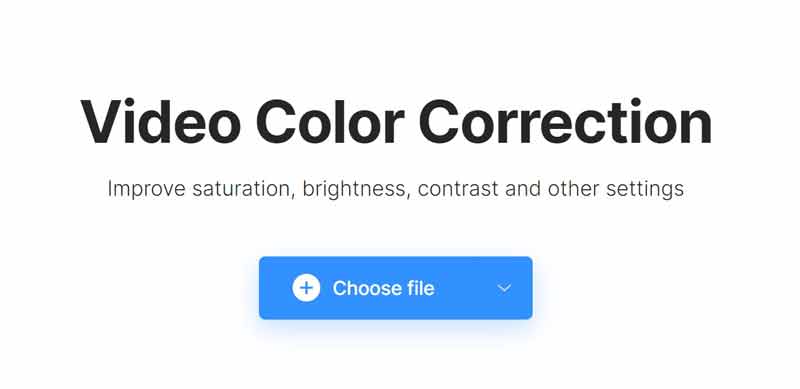
انقر على اختر ملف زر وقم بتحميل الفيديو الذي تريد تحريره. يستغرق الأمر بعض الوقت لإنهاء التحميل.
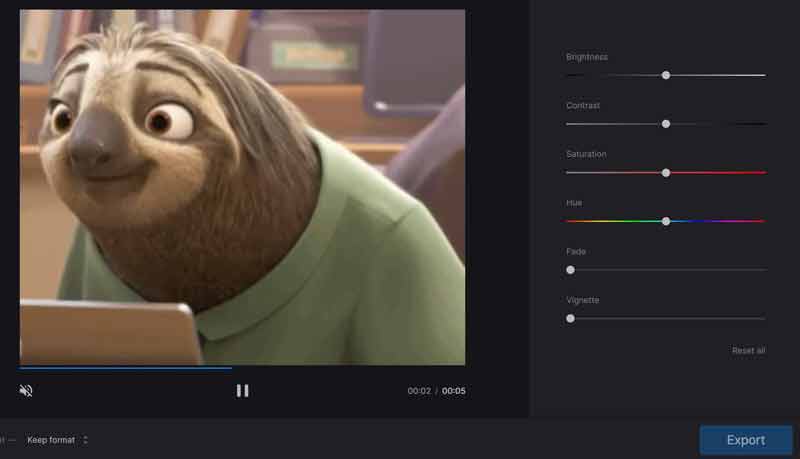
ثم سوف تحصل على الخيارات على الجانب الأيمن، مثل سطوع, مقابلة, التشبع, مسحة، و اكثر. اضبطها حتى تحصل على لون الفيديو المطلوب.
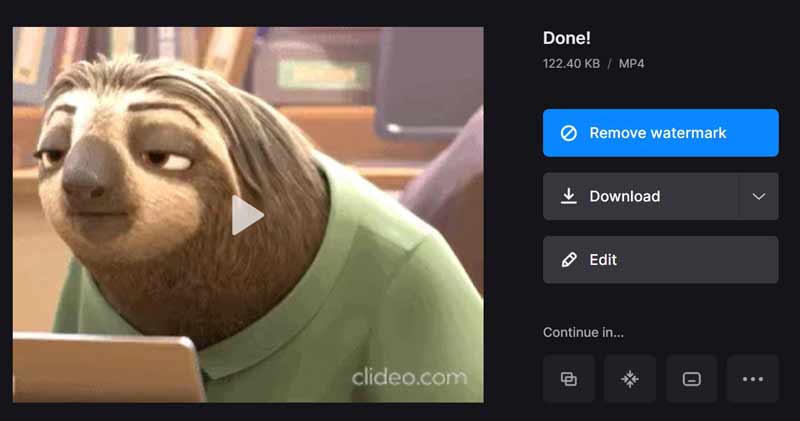
اضغط على يصدّر الزر وسيقوم التطبيق بتغيير لون الفيديو عبر الإنترنت. عندما منتهي تظهر الصفحة، انقر فوق تحميل زر للحصول على الفيديو المصحح بالألوان. إذا كنت تريد إزالة العلامة المائية، فقم بشراء خطة.
الجزء 3: كيفية تحرير الألوان في مقاطع الفيديو على نظام Mac باستخدام iMovie
إذا كنت تستخدم جهاز MacBook، فإن محرر الفيديو المدمج، iMovie، يمكّنك من تحرير الألوان وتصحيحها بدون برامج إضافية. على الرغم من أنه يقدم فقط الميزات القياسية، إلا أنه يكفي لتنقيح مقاطع الفيديو الخاصة بك على المخطط الزمني.
افتح محرر ألوان الفيديو المثبت مسبقًا، وانتقل إلى المشاريع علامة التبويب، ثم انقر فوق خلق جديد إبداع جديد. ثم انقر فوق وسائط الاستيراد زر لاستيراد الفيديو الذي تنوي تحريره.
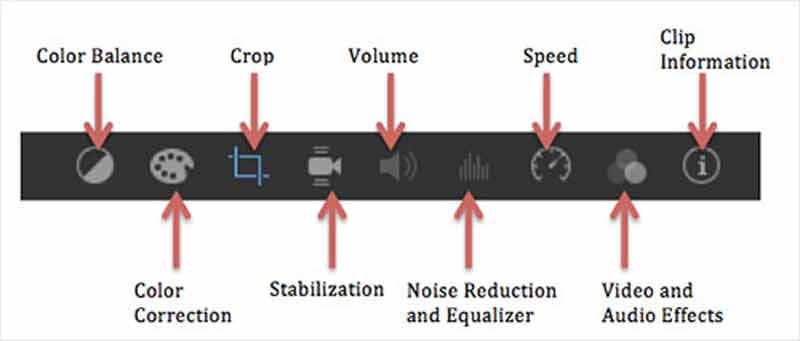
يوجد شريط أدوات أعلى مشغل الوسائط المدمج. والثاني هو تصحيح الألوان أداة. بمجرد تحديده، سترى ثلاثة أشرطة تمرير. يحتوي شريط التمرير الأيسر على أربعة أزرار لضبط الظلال والتباين والسطوع والإبرازات. يمكّنك شريط التمرير الأوسط من تغيير التشبع، ويتم استخدام شريط التمرير الأيمن لضبط درجة الحرارة.
قم بتغيير لون الفيديو حتى تحصل على النتيجة المطلوبة، ثم انقر فوق يتقدم زر لتأكيد ذلك.
في النهاية، انقر فوق يشارك أيقونة، وحفظ الفيديو في MP4 أو MOV.
الجزء 4: كيفية تغيير لون الفيديو على iPhone/Android
كيفية تحرير لون الفيديو على iPhone باستخدام الصور
يعد تطبيق الصور المدمج هو أسهل تطبيق لتغيير لون الفيديو على iPhone. منذ iOS 13، قدمت Apple محرر فيديو في تطبيق الصور بما في ذلك ميزات تصحيح الألوان.
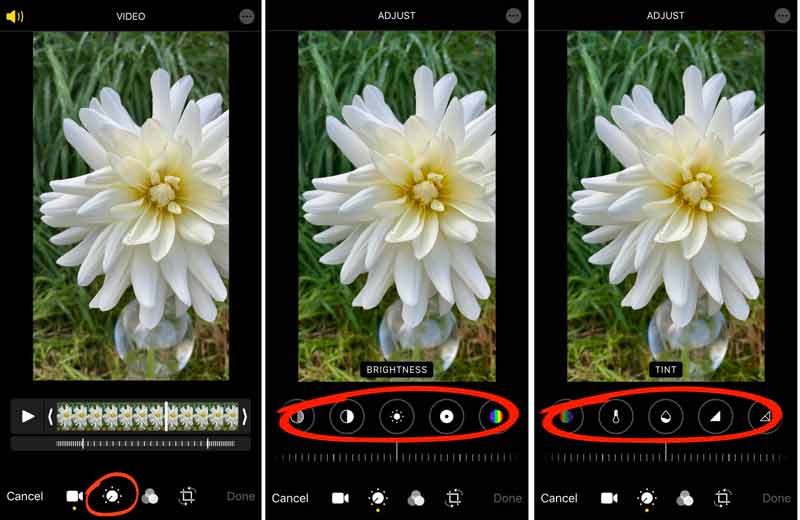
قم بتشغيل تطبيق الصور من شاشتك الرئيسية، وابحث عن الفيديو المستهدف وافتحه.
اضغط على يحرر الموجود في أعلى الشاشة، ثم اختر يُعدِّل الخيار في الأسفل.
الأداة الأولى على الجانب الأيسر هي آلي. يقوم تلقائيًا بضبط ألوان الفيديو والسطوع إذا قمت بتحريك شريط التمرير. لتغيير التباين والسطوع والصبغة والمزيد يدويًا، اسحب شريط الأدوات وسترى كل أداة من أدوات الضبط.
بعد ذلك، اضغط على منتهي زر لتأكيد التغييرات.
كيفية تغيير لون الفيديو على أندرويد
لا يوجد تطبيق مثبت مسبقًا لتغيير لون الفيديو على هاتف Android. هذا يعني أنه يتعين عليك تثبيت تطبيق محرر ألوان فيديو تابع لجهة خارجية، مثل A Color Story.
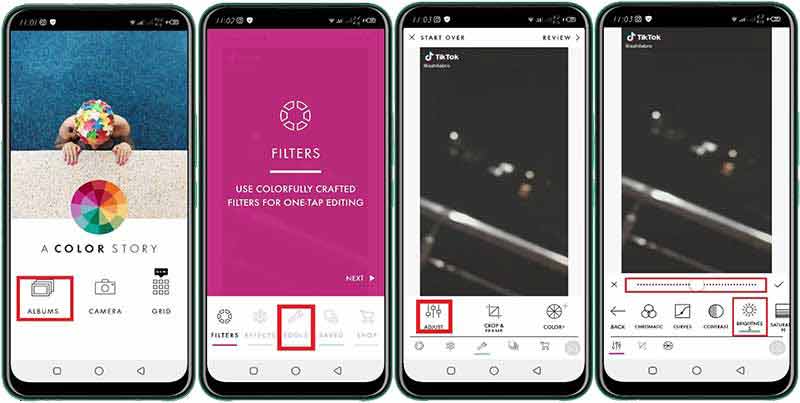
ابدأ تشغيل تطبيق محرر ألوان الفيديو، ثم انقر فوق الألبومات، وافتح الفيديو المستهدف على هاتف Android الخاص بك.
اختر ال أدوات القائمة في الأسفل، ثم اختر يُعدِّل.
الآن، سترى جميع أدوات تصحيح الألوان، مثل التباين والسطوع والمزيد. اضبطها وقم بتغيير لون الفيديو كما يحلو لك.
عند الانتهاء، اضغط على يتقدم أيقونة بجانب شريط التمرير. سيتم بعد ذلك حفظ الفيديو المُعدل بالألوان في معرض الصور الخاص بك.
الجزء 5: الأسئلة الشائعة حول تحرير الفيديو الملون
ما هو أفضل تطبيق لتغيير لون الفيديو على هاتف Android؟
وفقًا لأبحاثنا، إليك أفضل 5 تطبيقات لتصحيح الألوان في مقاطع الفيديو على أجهزة Android:
1. سنابسيد
2.أدوبي بريمير راش
3. قصة ملونة
4. قطع النحل
5. مدير العمل
هل يمكنك تصنيف مقاطع فيديو iPhone بالألوان؟
نعم، هناك العديد من التطبيقات للقيام بتدرج ألوان الفيديو على iPhone. على سبيل المثال، يعد VideoGrade تطبيقًا سريعًا وسهل الاستخدام لتصنيف الألوان لنظام التشغيل iOS. يمكنه تغيير مظهر مقاطع الفيديو الخاصة بك وتحسين لون الفيديو.
كيفية تغيير لون شاشة الايفون؟
افتح ال إعدادات التطبيق، انتقل إلى سطوع الشاشة، وحرك شريط التمرير إلى اليسار أو اليمين. ثم سيتم تغيير سطوع الشاشة. يمكنك أيضًا تشغيله تلقائي لضبط لون الشاشة حسب البيئة.
خاتمة
يخبرك هذا الدليل بكيفية تغيير لون الفيديو عبر الإنترنت أو على سطح المكتب أو الجهاز المحمول بسرعة. من الصعب التحكم في الضوء عند التقاط مقاطع الفيديو. لحسن الحظ، يمكنك تصحيح اللون وتغييره باستخدام أداة مناسبة على جهاز رقمي. على سبيل المثال، يعد Arkthinker Video Converter Ultimate طريقة سهلة للحصول على تصحيح ألوان الفيديو على أجهزة الكمبيوتر الشخصية وأجهزة Mac. إذا واجهت مشاكل أخرى مع هذا الموضوع، يرجى ترك رسالتك أسفل هذه التدوينة.
ما رأيك في هذا المنصب؟ انقر لتقييم هذه المشاركة.
ممتاز
تقييم: 4.8 / 5 (على أساس 130 الأصوات)
المقالات النسبية
- تحرير الفيديو
- مُحسِّن الفيديو – كيفية تحسين جودة الفيديو ودقته
- كيفية قلب مقطع فيديو على iPhone وAndroid وMac/PC وعبر الإنترنت
- إزالة الصوت من الفيديو - كتم صوت الفيديو على أجهزة مختلفة
- فلتر الفيديو – كيفية إضافة فلتر ووضعه على الفيديو 2022
- تغيير دقة الفيديو - خفض دقة الفيديو أو زيادتها
- أفضل 16 تطبيقًا لتحرير الفيديو على أنظمة Windows/Mac/iPhone/Android
- برنامج تعليمي قابل للتنفيذ لتحرير لون الفيديو دون فقدان الجودة
- طرق قابلة للتنفيذ لتفتيح مقطع فيديو على أجهزة الكمبيوتر أو الأجهزة المحمولة
- أفضل 8 برامج تحرير فيديو مدفوعة ومجانية لنظام التشغيل Windows 11/10/8/7
- أفضل 8 برامج تحرير فيديو مدفوعة ومجانية لأجهزة الكمبيوتر/أجهزة الكمبيوتر المحمولة التي تعمل بنظام Mac



